♡ 미리보기 ♡
1. 시작
2. 계정 생성
3. 파일 생성 + commit
4. 파일 수정
5. 파일 수정 전으로 되돌리기
6. Branch
7. Branch Conflict
[ Git 이란? ]
》 소스 코드를 효과적으로 관리하기 위해 개발된 '분산형 버전 관리 시스템'
》 소스 코드 변경 사항 쉽게 확인 가능
》 버전 관리 도구 / 형상 관리 도구
》 내 컴퓨터의 저장소 관리 (로컬 저장소) > 온라인 업로드 ( 업로드 하는 곳 : GitHub - 원격 저장소 )
[ Git 사용법 ]
● 시작
》 Git 설치
https://git-scm.com/downloads
》 로컬 디스크 (C:) → Git 폴더 생성 → New 폴더 생성 → 폴더 우클릭 → git bash here
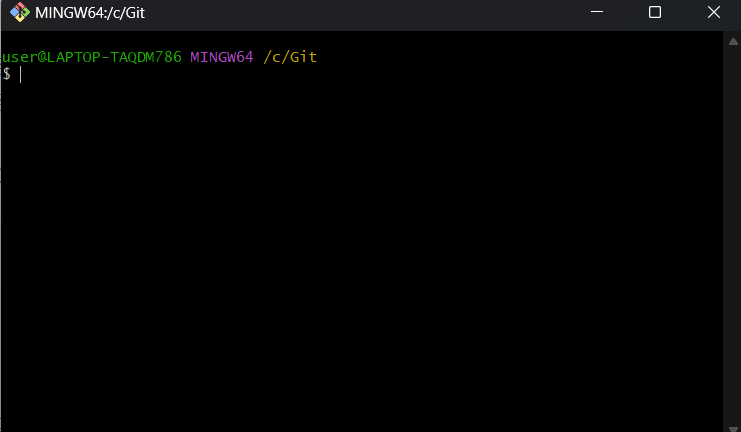
# git 폴더 생성 : 저장소 > 모든 기록이 작성됨, 지우면 안됨
git init
# 저장소 상태 확인 : 아직 아무것도 한 게 없어서 no commits yet 출력
git status
● 계정 생성
》 GitHub 에 생성할 계정
git config --global user.email "[email 입력]"
git config --global user.name "[name 입력]"
● 파일 생성 + Commit
》 로컬 디스크 (C:) → Git 폴더 생성 → New 폴더 생성 → file01.txt 생성
# 해당 파일을 Git 으로 형상 관리 : 저장할 파일들 추가
git add [파일 이름] # git add file01.txt
# 버전 저장
git commit -m "[commit name]" # git commit -m "first"
# 현재 상태 확인
git status
● 파일 수정
》 파일 수정 후 git status 입력 시 changes not staged for commit (modified)
# 어떤 파일에 어떤 내용이 변경되었는지 확인
get diff # - : 사라짐 / + : 추가됨
# 다시 staging
git add [파일이름] # git add file01.txt
# 다시 commit
git commit -m "[commit 이름]" # git commit -m "second"
● 파일 수정 전으로 되돌리기
》 log 확인
# commit 내역 확인 - 현재 버전 : Head -> master 표시
git log
# 버전 목록 : 지워진 로그 확인 (다시 돌아갈 수 있음)
git --reflog
》 되돌리기
# 예전 버전으로 돌아가기 + 내용 변경
git reset --hard [commit 내역]
# 예전 버전으로 돌아가기 + 내용 변경
git reset [commit 내역] + git restore .
# 예전 버전으로 돌아가기
git reset --soft [commit 내역]
● Branch
》 원본을 수정하지 않고 복사본 생성 후 기능 추가
# branch 확인 - main branch : master
git branch
# branch 생성
git branch [생성할 branch]
# branch 변경
git switch [사용할 branch]
# branch 병합
git merge [합칠 branch] # 현재 main 이 아닌 branch
● Branch Conflict
》 branch 병합할 때 같은 파일을 둘이 다르게 수정했을 때 발생
》 파일을 다시 열어보면 다르게 적용한 부분이 나타남 - 둘 중 하나로 선택 후 수정
》 충돌 발생 시 저장되지 않아 해결해주어야 함
》 충돌 해결 후 다시 merge
'CLOUD > IaC' 카테고리의 다른 글
| [Git/GitHub] Git > GitHub 업로드 (0) | 2023.04.01 |
|---|---|
| [Terraform/AWS] Module 이용해서 EC2 생성 & 네트워크 설정 (0) | 2023.03.30 |
| [Terraform/AWS] RDS 생성하기 (0) | 2023.03.30 |
| [Terraform/AWS] 변수 이용해서 EC2 생성하기 (0) | 2023.03.30 |
| [Terraform/AWS] AWS 네트워크 생성 (VPC/Subnet/Internet Gateway/Routing Table) (0) | 2023.03.30 |